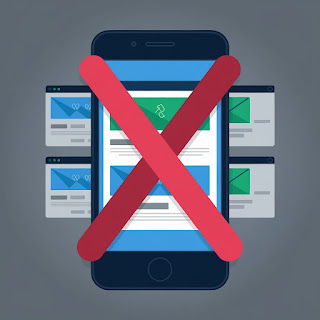كيفية إزالة ومنع الإعلانات من الهاتف نهائيا سامسونج وهواوي في جوجل كروم الأندرويد بدون برامج
إزالة الاعلانات من الهاتف والتطبيقات نهائيا بدون برامج و كيفية إزالة الاعلانات من الهاتف نهائيا سامسونج وهواوي بدون برامج بنقرة زر واحدة مطلب شائع لمجموعة كبيرة من مستخدمي الهواتف الدكية ودالك بسبب افزعاج التي تسببه الإعلانات المنبثقة وغيرها ومن بين أهم الأسئلةالرائجة عن هدا الموضوع نجد،ما هو سبب ظهور اعلانات على شاشة الهاتف سامسونج؟،كيفية حظر الإعلانات على هواتف الاندرويد بنقرة زر واحدة بدون برامج؟،كيفية إيقاف الإعلانات من الهاتف مبايلي؟،كيفية إيقاف إعلانات جوجل بلاي؟،كيفية منع الإعلانات المنبثقة جوجل كروم؟،كيفية إزالة الإعلانات من التطبيقات؟،كيفية منع الإعلانات في جوجل كروم للكمبيوتر ويندوز 7؟،ما هو مانع الإعلانات AdGuard؟،كيف اقفل الاعلانات من الاعدادات؟،dns.adguard.com ما هو؟،كيفية DNS منع الإعلانات للاندرويد؟،في هدا المقال سنتحدث عن كيفية إزالة ومنع الإعلانات من الهاتف نهائيا.
كيفية إزالة ومنع الإعلانات من الهاتف والكمبيوتر نهائياً
هل شعرت يومًا أن الإعلانات تلاحقك أينما ذهبت على الإنترنت؟ من النوافذ المنبثقة المزعجة إلى الإعلانات المتطفلة في التطبيقات والمواقع، يمكن أن تصبح هذه الإعلانات مشكلة حقيقية تؤثر على تجربة المستخدم وأداء الجهاز. في هذا المقال، سنتعرف على أفضل الطرق لإزالة الإعلانات من الهاتف والكمبيوتر نهائيًا، مع التركيز على الطرق الأكثر فعالية وأمانًا.
أضرار الإعلانات المزعجة
تشكل الإعلانات المزعجة إزعاجًا كبيرًا للمستخدمين في حياتهم اليومية على الإنترنت. فهي تتسبب في تشتيت الانتباه عن المحتوى الرئيسي الذي يرغب المستخدم في استكشافه، ويمكن أن تؤثر سلبًا على تجربة التصفح بشكل عام. بالإضافة إلى ذلك، قد تحمل هذه الإعلانات روابط خبيثة تهدد أمن الأجهزة الشخصية وسرية المعلومات الشخصية. وتساهم الإعلانات المزعجة أيضًا في تبديد الموارد، مثل استهلاك حجم البيانات وإبطاء سرعة التحميل، مما يؤدي في بعض الأحيان إلى زيادة التكاليف على المستخدمين. من هنا، تتضح أهمية تحسين سياسات الإعلانات من قبل الشركات وتبني ممارسات تسويقية أكثر شفافية وأقل إزعاجًا.
كيفية إزالة الإعلانات من الهاتف الذكي
1. تعطيل الإعلانات من إعدادات الجهاز
للتقليل من ظهور الإعلانات على هاتفك، يمكنك اتباع بعض الخطوات في الإعدادات. يعتمد الأسلوب على نظام التشغيل الذي تستخدمه:
لأجهزة الأندرويد:
1. إيقاف تخصيص الإعلانات:
- اذهب إلى الإعدادات.
- مرر لأسفل واختر "Google".
- انقر على "الإعلانات".
- فعّل خيار "إلغاء تفضيل الإعلانات حسب الاهتمامات".
2. تعطيل النوافذ المنبثقة من المتصفح:
- افتح متصفحك (مثل Chrome).
- اضغط على النقاط الثلاث في الزاوية العلوية واختر "الإعدادات".
- ضمن إعدادات الموقع، قم بتعطيل "الطلبات المنبثقة وإعادة التوجيه".
3. استخدام تطبيقات لحظر الإعلانات:
- فكر في تحميل التطبيقات من المتجر مثل AdBlocker أو غيرها من التطبيقات المشابهة.
لأجهزة الآيفون:
1. تقييد تتبع الإعلانات:
- اذهب إلى الإعدادات.
- انقر على "الخصوصية".
- انقر على "الإعلانات".
- فعّل خيار "تقييد التتبع".
2. تعطيل النوافذ المنبثقة من المتصفح:
- انتقل إلى "الإعدادات".
- مرر للأسفل إلى تطبيق "Safari".
- قم بتفعيل "حظر الإطارات المنبثقة".
3. استخدام أدوات حظر المحتوى:
- ابحث عن تطبيقات متاحة لحظر الإعلانات في متجر التطبيقات وقم بتثبيتها.
اتبع هذه الإرشادات لتقليل ظهور الإعلانات على جهازك، مما قد يحسن من تجربة التصفح والاستخدام.
2. استخدام تطبيقات حظر الإعلانات
أفضل تطبيقات منع الإعلانات لنظام أندرويد
- AdGuard
- AdBlock Plus
- Blokada
أفضل تطبيقات منع الإعلانات لنظام iOS
- 1Blocker
- AdBlock for Safari
- Wipr
3. تعديل إعدادات المتصفح لحظر الإعلانات
لحظر الإعلانات على المتصفح، يمكنك اتباع الخطوات التالية بناءً على المتصفح الذي تستخدمه:
جوجل كروم:
1. الإضافات: افتح جوجل كروم وانتقل إلى "المزيد من الأدوات" > "الإضافات". ابحث عن إضافات حظر الإعلانات مثل AdBlock أو uBlock Origin وقم بتثبيتها.
2. إعدادات المحتوى: اذهب إلى "الإعدادات" > "الخصوصية والأمان" > "إعدادات الموقع" > "النوافذ المنبثقة وإعادة التوجيهات". يمكنك ضبط الإعدادات لحظر النوافذ المنبثقة.
فايرفوكس:
1. الإضافات: افتح فايرفوكس وانتقل إلى القائمة > "الملحقات والسمات". ابحث عن ملحقات حظر الإعلانات وقم بتثبيتها.
2. إعدادات الخصوصية: اذهب إلى "الإعدادات" > "الخصوصية والأمان" واضبط مستوى الحماية لتعزيز حظر الإعلانات.
مايكروسوفت إيدج:
1. الإضافات: انتقل إلى القائمة > "الإضافات". ابحث عن إضافات لحظر الإعلانات وقم بتثبيتها.
2. إعدادات المحتوى: اذهب إلى "الإعدادات" > "ملفات تعريف الارتباط وبيانات الموقع" وتأكد من تفعيل حظر النوافذ المنبثقة.
# ملاحظة:
- استخدام إضافات حظر الإعلانات يعتمد على تفضيلاتك وقد تحتاج إلى إعدادات إضافية أو تخصيص لتلبية احتياجاتك الشخصية.
- بعض المواقع قد تعتمد على الإعلانات كمصدر دخل، لذا فكر في السماح بالإعلانات للمواقع التي تدعمها.
كيفية إزالة الإعلانات من الكمبيوتر
1. استخدام إضافات المتصفح لحظر الإعلانات
استخدام إضافات المتصفح لحظر الإعلانات هو وسيلة فعّالة لتحسين تجربة التصفح على الإنترنت. إليك خطوات بسيطة حول كيفية الانطلاق:
1. اختر الإضافة المناسبة:
هناك العديد من إضافات حظر الإعلانات المعروفة، مثل:
- AdBlock Plus
- uBlock Origin
- AdGuard
2. تثبيت الإضافة:
- توجه إلى متجر إضافات المتصفح الذي تستخدمه. على سبيل المثال، في جوجل كروم، يمكنك زيارة "Chrome Web Store"، وفي فايرفوكس يمكنك الذهاب إلى "Firefox Add-ons".
- ابحث عن الإضافة التي تريدها واختَرها.
3. إضافة إلى المتصفح:
- انقر فوق زر "إضافة إلى متصفح" أو "Add to [Your Browser]"، ثم تأكيد التثبيت عبر النقر على "تثبيت" أو "Install".
4. ضبط الإعدادات:
- بعد التثبيت، سيظهر لك أيقونة الإضافة بجوار شريط العنوان.
- انقر على الأيقونة للوصول إلى إعدادات الإضافة حيث يمكنك تخصيص كيفية حظر الإعلانات، وإضافة استثناءات للمواقع التي ترغب في دعمها من خلال الإعلانات، وغيرها من الخيارات.
5. البقاء محدثًا:
- تأكد من أن الإضافة محدثة بشكل دوري لضمان فعالية حظر الإعلانات، حيث يتم تحديث قوائم الحظر باستمرار لمواكبة طرق الإعلانات الجديدة.
باتباع هذه الخطوات، يمكنك تحسين سرعة وأمان تصفحك عن طريق تقليل الإعلانات غير المرغوب فيها.
2. ضبط إعدادات ويندوز لمنع الإعلانات
تعطيل الإعلانات في ويندوز 10 و11
انتقل إلى:
الإعدادات > الخصوصية > الإعلانات > إيقاف تخصيص الإعلانات.
منع الإعلانات في شاشة القفل
يمكن تعطيلها من خلال:
الإعدادات > التخصيص > شاشة القفل > إيقاف عرض المحتوى المقترح.
طرق وقائية لمنع الإعلانات نهائياً
- استخدم متصفحات تحظر الإعلانات مثل Brave وFirefox Focus.
- تجنب تحميل التطبيقات المجانية المليئة بالإعلانات.
- حدّث التطبيقات والبرامج بانتظام لسد الثغرات التي تستغلها الإعلانات.
الإعلانات المزعجة قد تكون مشكلة حقيقية، ولكن باستخدام الأدوات الصحيحة يمكنك التخلص منها نهائيًا والاستمتاع بتجربة تصفح خالية من الإزعاج. جرّب الطرق المذكورة في هذا المقال لحماية جهازك وتحسين أداءه.